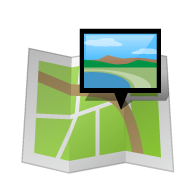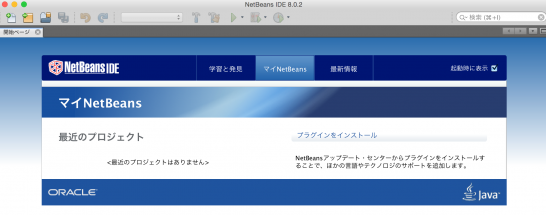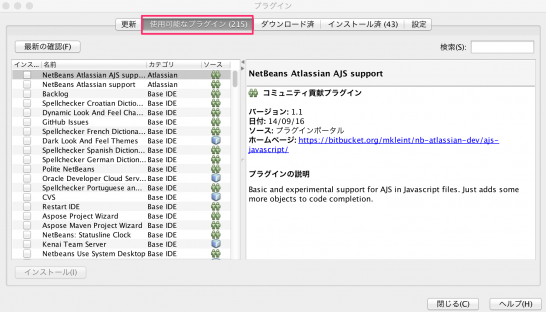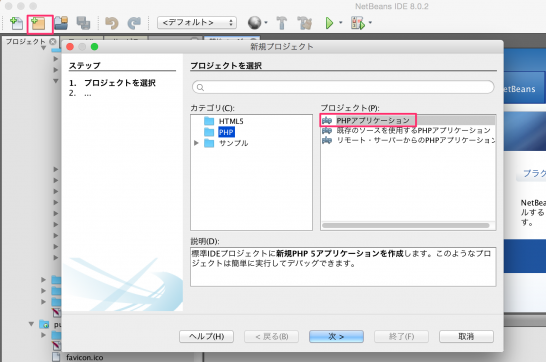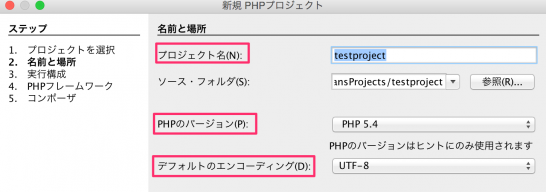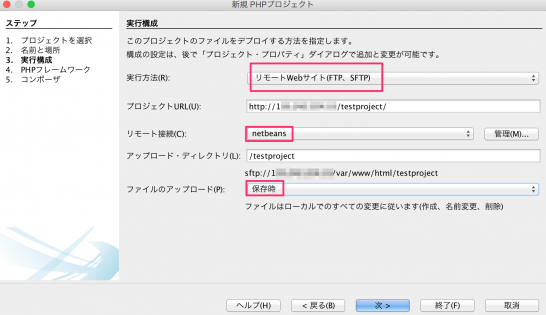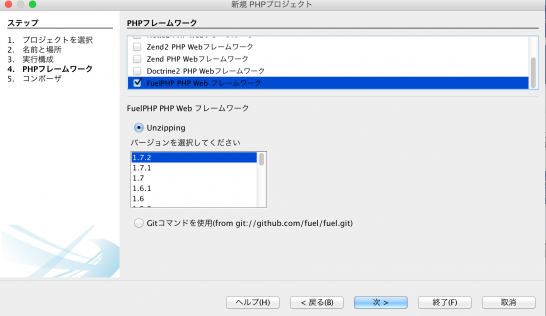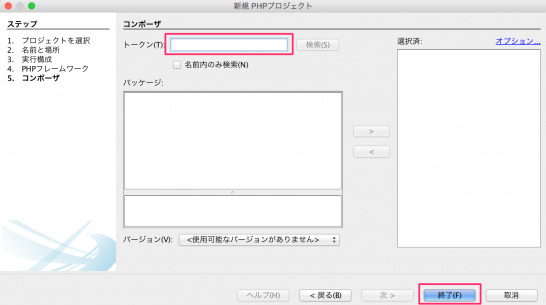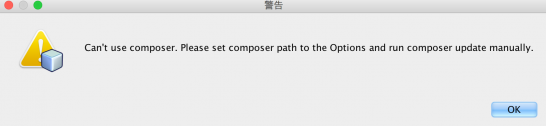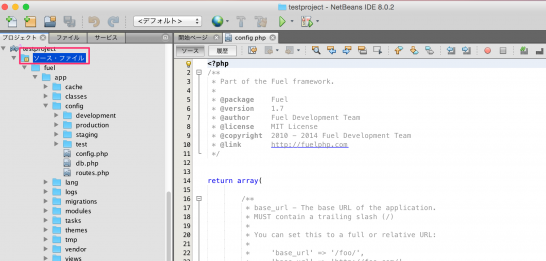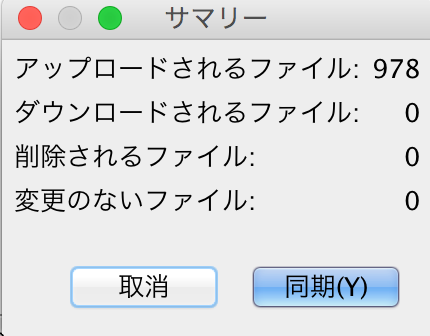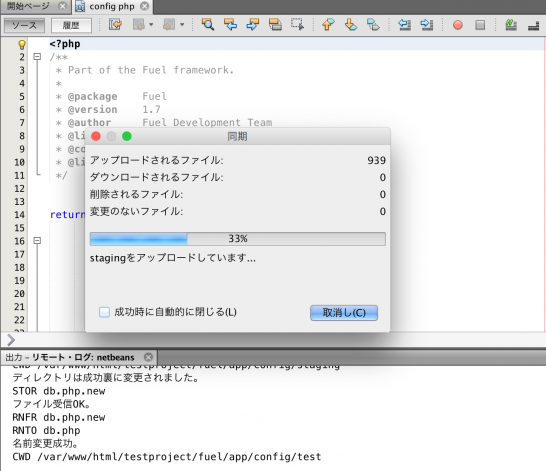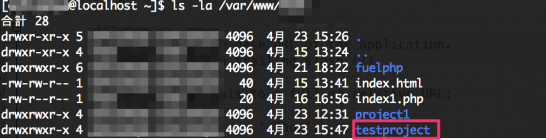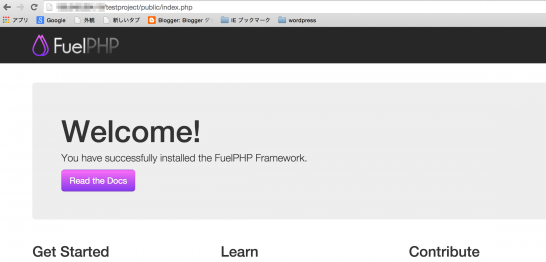先日、FuelPHP1.7.2をCentOS7のドキュメントルートにインストールという記事を書きました。この場合、FuelPHPのoilコマンドを使って、Webフレームワークを直接インストールするイメージになります。
NetBeansからフレームワークのアップロード
ですが、今回はリモートサーバー上に、こんなイメージでアップロードします。
クライアント側にNetBeans(統合開発環境)をインストールする ↓ NetBeansにFuelPHPのプラグインをインストールする ↓ サーバー側へWebフレームワークごとUPさせて、新規プロジェクトの立ち上げ
最初からNetBeansで、FuelPHPをインストールすることが分かっていれば、わざわざoilコマンドを使ってインストールすることはなかったということです(これも経験だと思って割り切っておきます)。
ちなみに、今回の自分が使っている環境は以下のとおりです。
- クライアント → MacOS X Yosemite 10.10.3
- サーバー → CentOS7
- サーバー側のアプリケーション → Apache2.4 PHP5.4.40 MaraiDB5.5.41
クライアント側にNetBeansをインストール
NetBeansをインストールするためには、 Java(JDK 7 Update 10 以降またはJDK 8)のインストールが必要となります。
その次にNetBeansをインストールすることになります。ここらへんについては、それぞれの公式ドキュメントを読んだ方がいいと思います。以下のページを参考にしてください。
FuelPHPプラグインのインストール
NetBeansを起動
NetBeansをインストール後に起動させると、こんな画面が出ます。画面右側の[プラグインをインストール]をクリックします。
プラグイン一覧画面からインストール
プラグインの一覧画面がでてきますので、この中から”PHP FuelPHP フレームワーク“にチェックをいれ、インストールします。
新規プロジェクトの立ち上げ
プロジェクトを選択
画面左上の[フォルダ]のアイコンをクリックします。[プロジェクト]でPHPアプリケーションを選択し、[次]にいきます。
名前と場所
任意で決めるのは、プロジェクト名、PHPのバージョン、デフォルトのエンコーディングです。プロジェクト名を決めると、ソース・ファイルは自動的に変更されます。
実行構成
実行構成とは要するにプロジェクトをどこに置くのかということです。自分の場合、リモートサーバーで作業したいので画面のとおりになります。
任意で選択しているのは、[実行方法]、[リモート接続]、[ファイルのアップロード]です。このうち「リモート接続」については、別の記事で説明します。とりあえずここでは、任意の接続(netbeans)をしていることにしています。
PHPフレームワーク
先ほどインストールした、FuelPHP PHP Webフレームワークにチェックをいれます。
コンポーザ
トークンが聞かれますが空欄のままにして、[終了]ボタンを押します。
警告が表示されますが、[OK]ボタンを押します。本当は、何か入力したほうがいいのかもしれません。この記事を書いた時点では、何を入力するべきか、分かりませんでした。
プロジェクトをリモートサーバーにUPロード
新規プロジェクトが画面の右上に表示されます。そのうち”ソースファイル”を右クリックして、[同期]を選択します。さらにリモート同期の画面が表示されますので、その画面でも[同期]をクリックします。
つづけてサマリーが表示されますので、同じく[同期]をクリックします。
フレームワーク全体のアップロードがはじまります。自分の場合、30分ほどかかりました。暇つぶし用の本やスマホを用意しておくことをおすすめします(笑)
アップロードの確認
ls -la /var/www/html
NetBean上からの同期が完了したあと、リモートサーバーにFuelPHPがアップされているかどうか確認します。任意の名前である、testprojectがアップされています。
ドメイン名(IPアドレス)/プロジェクト名/public/index.php
ブラウザに上記のアドレスでアクセスすると、FuelPHPのデフォルト画面が表示されます。
まとめ
説明の都合上、リモート接続に関する説明を、はしょっています。ご興味のある方はこちらの記事までどうぞ。
〔参考サイト〕